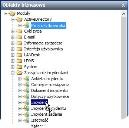Bezpośrednie wyszukiwanie z zewnętrznych źródeł danych
Istnieje możliwość odczytu informacji z zewnętrznych źródeł danych i wyświetlania ich w oknie systemu Service Desk lub Asset Manager. Na przykład zamiast importować zapisy użytkowników z usługi Active Directory lub eDirectory, można odwoływać się do tych rekordów bezpośrednio z okna Incydent.
Dane te są dostępne tylko do odczytu. Nie można ich w ten sposób modyfikować.
W poniższej procedurze opisany został sposób dodawania pól pochodzących z usługi Active Directory do okna Incydent. W podobny sposób można dodawać pola z innych źródeł danych do innych okien w innych modułach.
Aby dodać formanty wyszukiwania bezpośredniego do okien:
- Za pomocą komponentu Połączenia danych utwórz połączenie i typ połączenia z zewnętrznym źródłem danych.
Na przykład utwórz połączenie ze źródłem danych Active Directory o nazwie Active Directory oraz typ połączenia, który powoduje pobranie wymaganych atrybutów użytkownika o nazwie Pola użytkownika.
Więcej informacji na temat korzystania z komponentu Połączenia danych można znaleźć w dokumencie Podręcznik administratora.
Informacje na temat korzystania z Projektanta obiektów można znaleźć w sekcji Projektant obiektów.
- Uruchom Projektanta obiektów.
Należy zauważyć, że w drzewie Obiekty biznesowe dostępny jest nowy moduł o nazwie utworzonego przed chwilą połączenia. - Rozwiń moduł związany z nowym połączeniem.
Istnieje obiekt o nazwie utworzonego typu połączenia. Na przykład Moduły\Active Directory\Pola użytkownika.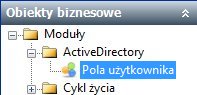
- Przeciągnij obiekt nowego połączenia na obiekt, w którym mają być używane dane.
W tym przykładzie przeciągnij obiekt Active Directory\Pola użytkownika na obiekt Zarządzanie incydentami\Incydent.
Zostanie utworzona relacja między tymi obiektami.
- Kliknij przycisk
 , aby zapisać zmiany obiektu biznesowego.
, aby zapisać zmiany obiektu biznesowego. - Uruchom Menedżera okien i otwórz okno, do którego mają zostać dodane formanty wyszukiwania bezpośredniego.
- W drzewie Atrybuty zaznacz utworzoną relację.
W tym przykładzie zaznacz relację Pola użytkownika.
Nie należy rozwijać gałęzi — należy zaznaczyć gałąź najwyższego poziomu powiązanego obiektu.
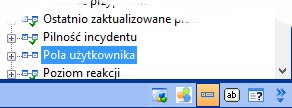
- Po zaznaczeniu relacji kliknij w projekcie okna.
Do okna zostanie dodane pole listy.

Po dodaniu obiektu pokrewnego można dodać dalsze atrybuty obiektu.
- Rozwiń gałąź pola pokrewnego w drzewie Atrybuty i dodaj wszystkie inne wymagane atrybuty pokrewne, a następnie kliknij przycisk
 , aby zapisać zmiany.
, aby zapisać zmiany.
Teraz można uzyskać dostęp do danych znajdujących się w zewnętrznym źródle danych z okna systemu Service Desk lub Asset Manager.